Tutorial ritocco paesaggio – Photoshop
Un Tutorial per vedere come con piccole accortezze si può rendere una foto più magica.
1) Scaricate e aprite in nuovo documento questa foto:
2) Applichiamo una Maschera Veloce e selezioniamo la parte che comprende il ponte, i punti luce, con un pennello molto spesso e morbido:
3) Fatta la selezione, facciamo Selezione>Inversa e poi andiamo su Filtro>Sfocatura>Sfocatura con Lente e inseriamo le seguenti impostazioni (cliccate sull’immagine per ingrandirla):
in questo modo abbiamo reso più sfocate le parti non centrali della foto.
4) Adesso andiamo su Modifica>Curve:
5) Concentriamoci ora sui colori dell’immagine, andiamo su Modifica>Tonalità/Saturazione:
Modifica>Esposizione
Modifica>Luminosità/contrasto
In questo modo abbiamo dato un altro tipo di atmosfera alla nostra foto, come vedete, i passaggi sono stati abbastanza semplici e veloci. Provate con i vostri panorami e fate prove su prove.




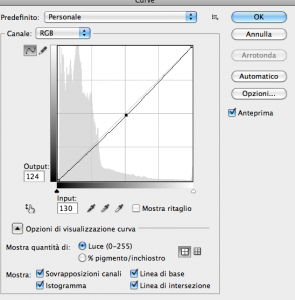

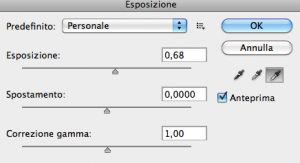
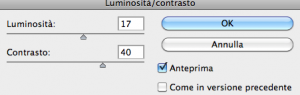







Commenti